Як запобігти відображенню фотографій у пошуку Spotlight на iPhone та iPad
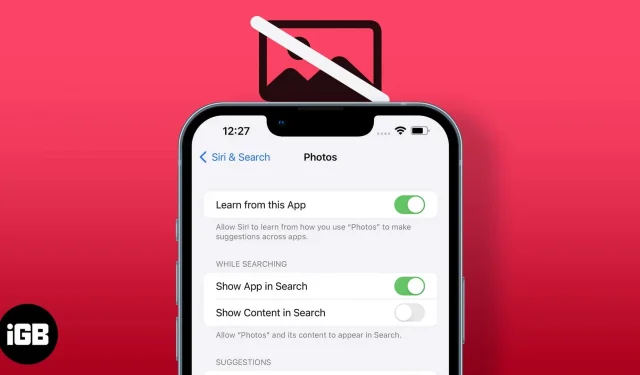
Хоча Spotlight є чудовою функцією, він має невеликий конус. Коли ви щось шукаєте, ви також побачите зображення, пов’язані з цим терміном. Це іноді бентежить, особливо якщо малює такий образ. Що ж, тепер є можливість запобігти появі ваших фотографій у пошуку Spotlight на iPhone. Читайте разом.
Як видалити фотографії з Spotlight Search на iPhone
Найкращий спосіб видалити фотографії в пошуку Spotlight — повністю припинити доступ до фотографій. Для цього вам необхідно спочатку:
- Відкрийте налаштування.
- Торкніться Siri & Search.
- Прокрутіть і натисніть Фотографії.
- Вимкніть відображення вмісту в пошуку.
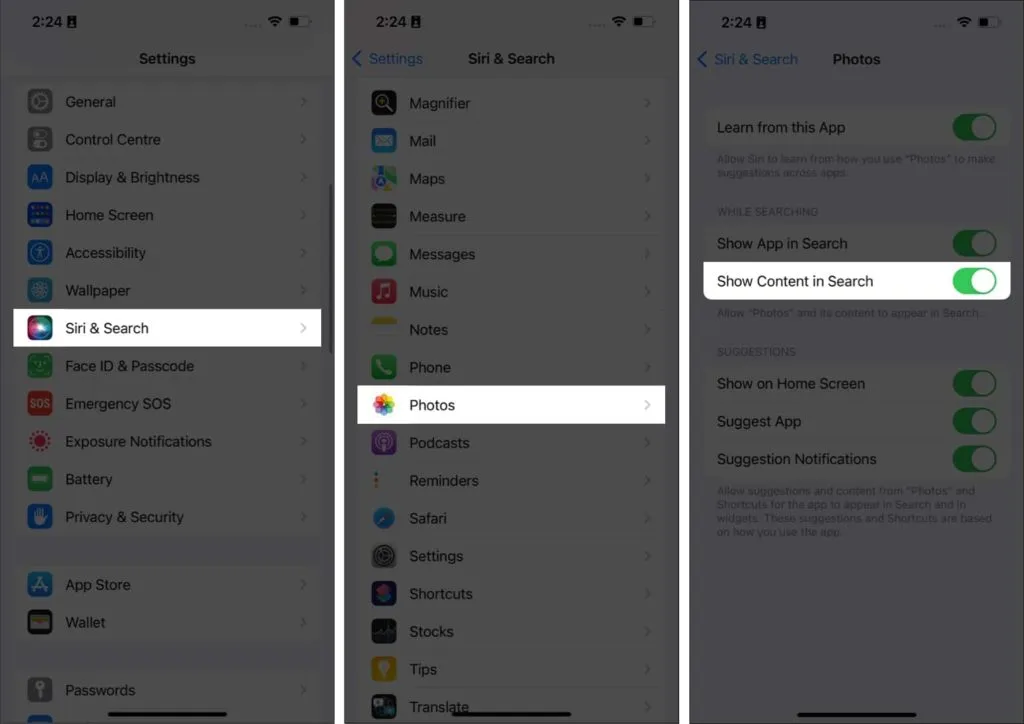
Приховати певні зображення з пошуку Spotlight
Замість того, щоб забороняти відображення всіх зображень у результатах пошуку Spotlight, ви можете заборонити певним зображенням відображатися в результатах пошуку Spotlight. Все, що вам потрібно зробити, це:
Щоб приховати одне фото:
- Відкрити фотографії.
- Виберіть фотографію, яку потрібно приховати.
- Торкніться трьох крапок у верхньому правому куті.
- Виберіть Приховати.
- Підтвердьте ще раз, натиснувши «Приховати фото».
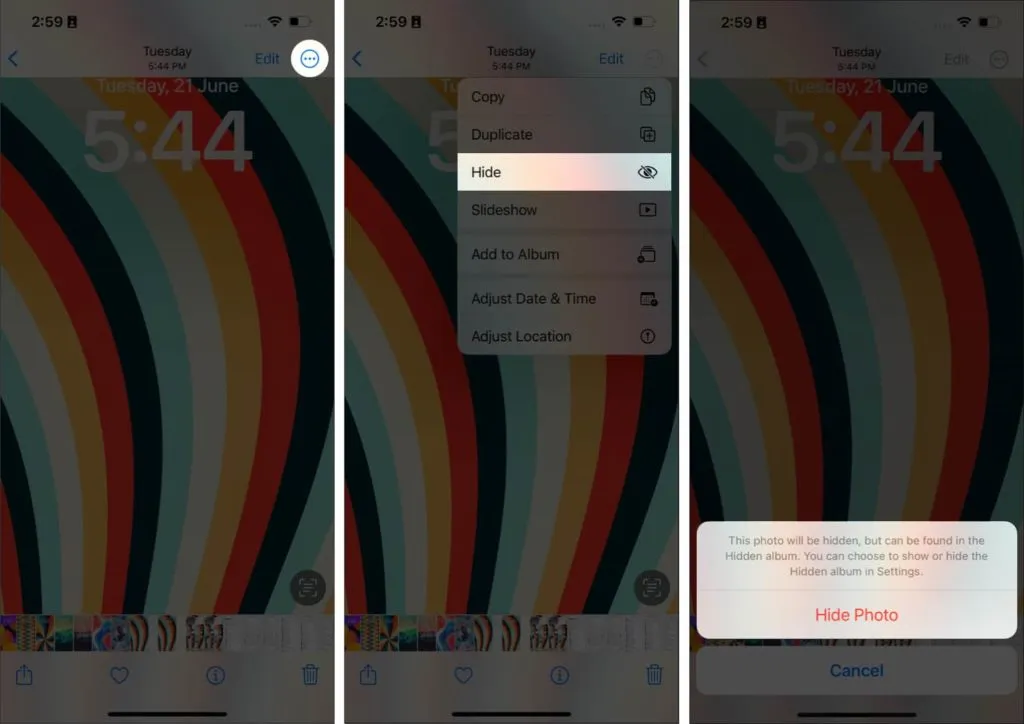
Щоб приховати кілька фотографій:
- Відкрити фотографії.
- Натисніть «Вибрати» та виберіть фотографії, які потрібно приховати.
- Потім торкніться трьох крапок у нижньому правому куті.
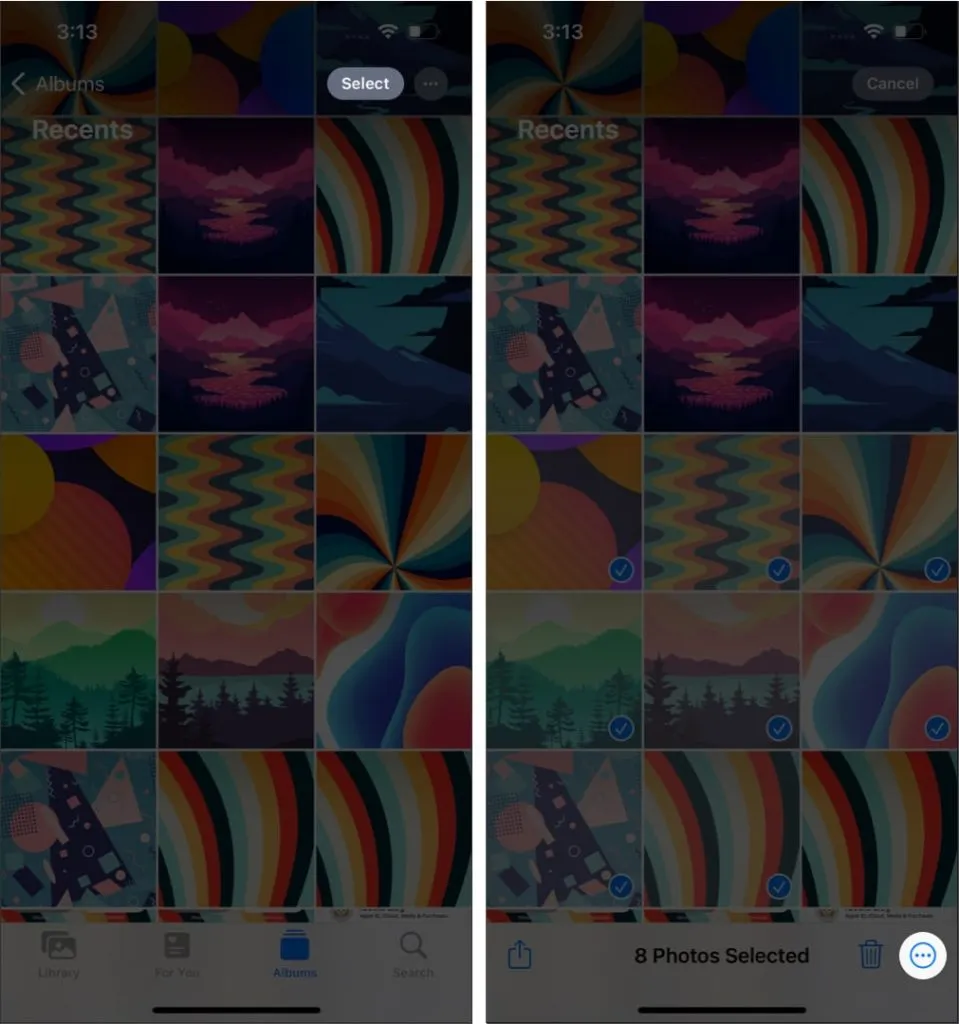
- Тепер натисніть «Приховати».
- Підтвердьте ще раз, натиснувши Hide X Photos.
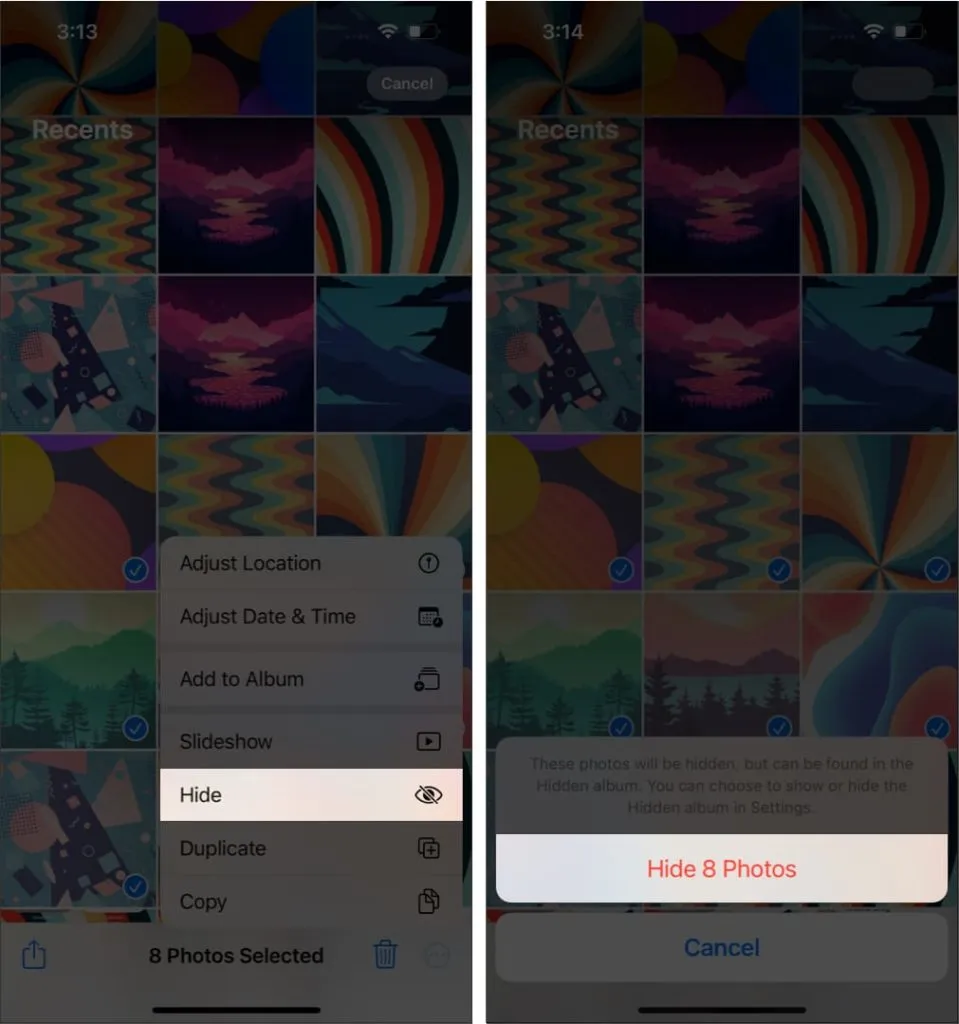
Примітка. Якщо ви користуєтеся iPhone під керуванням iOS 15, кроки, щоб приховати фото чи відео, відрізняються.
Як вимкнути запропоновані фотографії на моєму iPhone
Окрім видалення з пошуку Spotlight, ви також можете переконатися, що ваш iPhone не пропонуватиме жодних фотографій на основі вашої поведінки, місцезнаходження чи будь-яких інших факторів. Коли iPhone надає вам такі пропозиції, ви можете не отримувати їх. Або ви можете вимкнути їх назавжди, виконавши такі дії:
- Перейдіть у Налаштування → Siri та пошук → Фотографії.
- У розділі ПРОПОЗИЦІЇ виберіть відповідні опції:
- Показувати на головному екрані: це не дозволить вашому iPhone пропонувати фотографії на головному екрані.
- Пропонувати програму: вимкніть її, щоб програма «Фотографії» не пропонувала автоматично фотографії в розділі «Для вас».
- Сповіщення про пропозиції: якщо вимкнути це налаштування, ваш iPhone не отримуватиме сповіщень, як-от альбоми пам’яті та все, що містить програма «Фото».
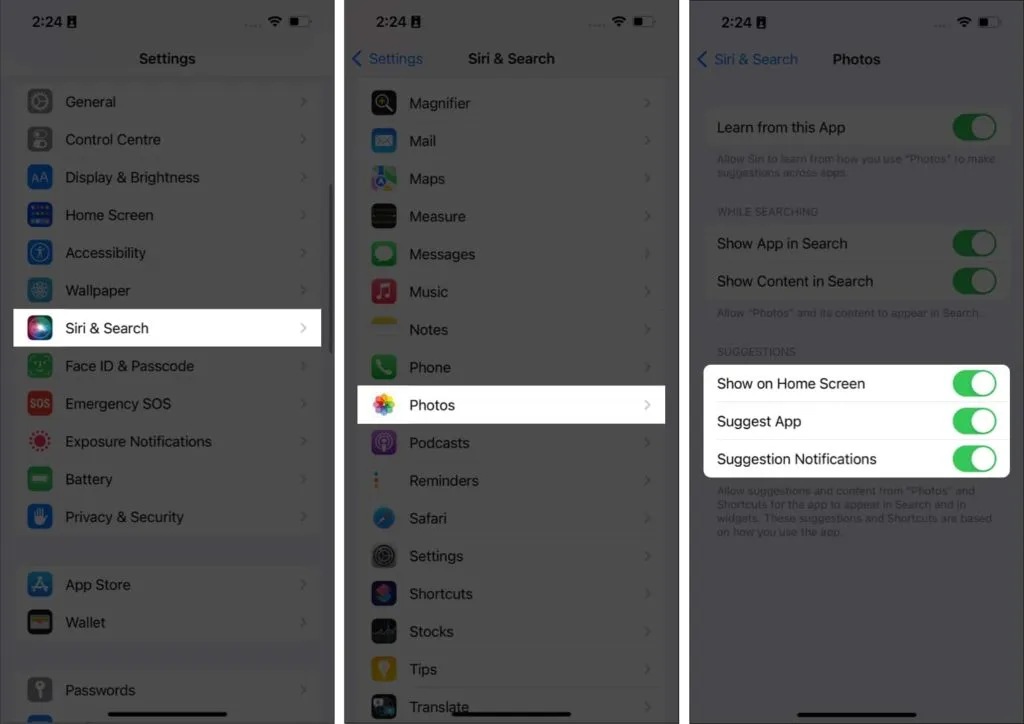
Ви можете ввімкнути/вимкнути будь-який із цих параметрів або повністю вимкнути ці параметри на свій розсуд.
Змінити пошук Spotlight на iPhone
Окрім заборони Spotlight пропонувати фотографії, ви також можете змінювати вміст, який відображається в результатах пошуку Spotlight. Для цього:
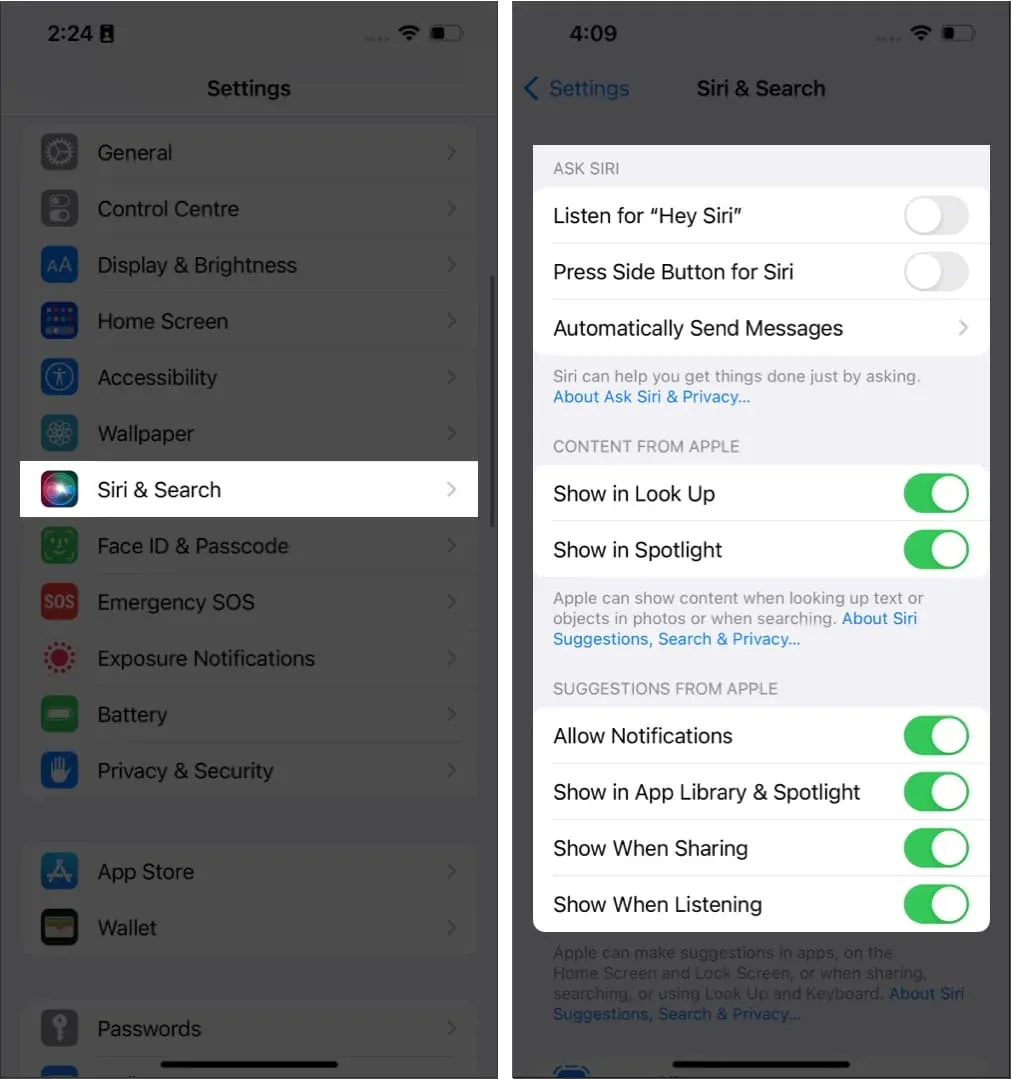
Тут ви можете прокрутити вниз і переглянути всі програми, до яких Spotlight має доступ. Виберіть кожен із них і внесіть відповідні зміни.
FAQ
Щоб очистити історію пошуку Spotlight, відкрийте Spotlight і, побачивши історію пошуку, проведіть пальцем зліва направо.
Ви можете вимкнути пошук Spotlight на своєму iPhone, перейшовши до Face ID & Passcode → і вимкнувши Today і Search.
Ви можете отримати доступ до Spotlight на iPhone, провівши пальцем вниз від головного екрана. В iOS 16 ви також можете натиснути кнопку «Пошук» на головному екрані, щоб отримати доступ до Spotlight.
Це все!
Навіть якщо це ваш iPhone, краще не показувати деякі ваші фотографії в результатах пошуку. Ось чому я склав цей посібник, щоб ви могли використовувати Spotlight на iPhone, не боячись, що будь-які фотографії з’являться в результатах пошуку. Є сумніви? Дайте мені знати в коментарях.



Залишити відповідь